不需要下载软件制作win7桌面主题
学会制作电脑自定义壁纸个性化你的电脑桌面
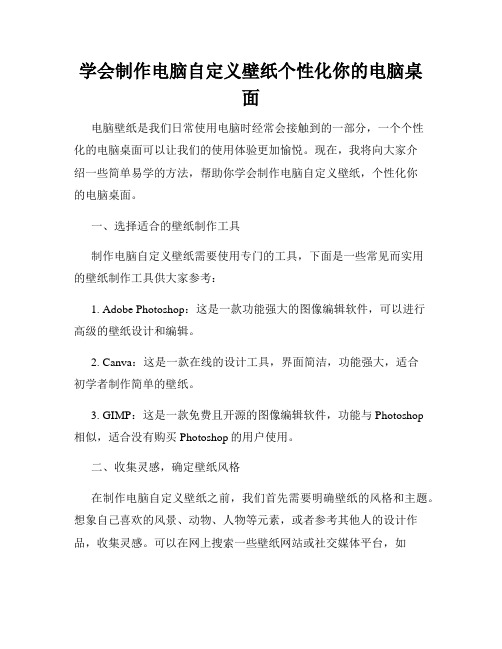
学会制作电脑自定义壁纸个性化你的电脑桌面电脑壁纸是我们日常使用电脑时经常会接触到的一部分,一个个性化的电脑桌面可以让我们的使用体验更加愉悦。
现在,我将向大家介绍一些简单易学的方法,帮助你学会制作电脑自定义壁纸,个性化你的电脑桌面。
一、选择适合的壁纸制作工具制作电脑自定义壁纸需要使用专门的工具,下面是一些常见而实用的壁纸制作工具供大家参考:1. Adobe Photoshop:这是一款功能强大的图像编辑软件,可以进行高级的壁纸设计和编辑。
2. Canva:这是一款在线的设计工具,界面简洁,功能强大,适合初学者制作简单的壁纸。
3. GIMP:这是一款免费且开源的图像编辑软件,功能与Photoshop相似,适合没有购买Photoshop的用户使用。
二、收集灵感,确定壁纸风格在制作电脑自定义壁纸之前,我们首先需要明确壁纸的风格和主题。
想象自己喜欢的风景、动物、人物等元素,或者参考其他人的设计作品,收集灵感。
可以在网上搜索一些壁纸网站或社交媒体平台,如Unsplash、Pinterest等,找到一些具有代表性和个性化的壁纸作品,从中获得灵感。
三、选择合适的图片素材在制作电脑自定义壁纸时,图片素材是非常重要的一部分。
你可以使用自己拍摄的照片,也可以通过一些免费或付费的图片网站下载高质量的图片素材。
无论使用何种方式获取素材,确保图片质量高并且与你的壁纸主题相符。
四、调整壁纸尺寸和分辨率不同的电脑桌面具有不同的分辨率和尺寸,因此在制作壁纸时,我们需要根据自己电脑的分辨率和尺寸来调整。
一般来说,常见的电脑分辨率有1920x1080、1366x768等,你可以在电脑的设置中查看自己的分辨率信息,并将壁纸尺寸调整为相应的尺寸。
五、添加个性化元素为了使壁纸更加个性化,我们可以添加一些特别的元素,如文字、图标、滤镜等。
在使用文字时,注意选择合适的字体和颜色,并确保文字在壁纸中的位置和大小合适。
同时,你还可以尝试使用一些滤镜效果,增加壁纸的艺术感和层次感。
Win_7主题制作教程

基础篇主题常识1.theme与.msstyle文件都分别是什么.theme文件它定义了windows的声音、视觉风格、鼠标和系统图标的文件并且可以用记事本打开编辑。
双击它,打开它的是“显示属性”里的“主题”标签。
.msstyle文件windows的可视化视觉风格文件。
定义的是windows的视觉风格。
它对应的是“显示属性”里的“外观”标签。
和它配套的shell文件夹里面的shellstyle.dll文件是定义窗口左边的常见任务栏的的风格。
相信明眼人都能看出来,上面代码中定义的就是系统图标,颜色方案文件的所在位置,墙纸、鼠标光标、字体大小等。
2.主题究竟由什么构成呢?/<.theme/>即主题文件。
没有包含特定图标的主题呢就一般都是这个值。
这里即可以指向程序文件也可以指向DLL文件或者图标文件;/<Control Panel\Colors/>定义的是各个Windows部件如标题栏、窗口背景、文字等的颜色。
这里定义的颜色大部分时候是无关紧要的,因为系统会优先按照色彩方案中的配色显示;/<Control Panel\Cursors/> 定义的就是鼠标指针了,每一行定义一个指针文件。
这里的定义必须是具体的 .cur 光标文件或者 .ani 动画光标文件;[attachimg]1827[/attachimg]/<Control Panel\Desktop/>定义包括壁纸图片的位置、显示方式、屏保等。
Wallpaper=%WinDir%web \wallpaper\1.bmp 就是定义主题的墙纸。
这里的ScreenSaveActive=X 和下面的[boot] 部分 SCRNSAVE.EXE=XXX 是对应的,前者管是否允许屏保,后者是屏保的具体地址;/<VisualStyles/>这里指向的就是一个桌面主题的核心部分:.msstyles 可视化外观风格文件Path=%WinDir%resources\Themes\aero\aero.msstyles,再往下走就是定义声音事件的了,和我们在控制面板→ 声音和音频设备→ 声音中设置的项目是一样的,一般来说一个完整的主题基本文件结构就是一个 .theme文件和一个放置风格文件等其他文件的文件夹。
Win7桌面背景制作

赶快来制作你的个性Win7变换桌面吧。
相信大家对win7并不陌生,甚至用了一两年了,对于桌面背景大家会不会感觉单调,即使有联机获取更多主题。
下面我来教大家制作自己的精美的个性唯美的主题。
只需几步。
1、挑选若干自己喜欢的图片。
(数量在10-50张为宜,图像尺寸要求尽量大,比如屏幕分辨率为1440*900的,挑选1440*900的图片较为合理,以免图像过小出现模糊。
)
2、桌面,新建文件夹,命名为图像相关的名字。
3、把此文件夹放入C:\Windows\Web\Wallpaper目录下。
4、桌面,右键,个性化。
5、点击“桌面背景”,点击“浏览”,找到刚才的路径。
6、根据自己的喜好设定图片位置,更改图片时间间隔,是否无序
播放。
7、保存修改。
8、桌面,右键,个性化,选中自己制作的那个主题,点击声音,
选择自己喜欢的声音。
9、大功告成,体验一下吧。
win7壁纸的设置制作步骤

win7壁纸的设置制作步骤
对壁纸设置有问题的朋友,需要知道怎样设置的看过来,这里有设置的步骤跟着小编的思路就壁纸设置的方法,一起来解脱困境吧!下面是小编为大家带来的win7壁纸的设置制作步骤,欢迎阅读。
win7壁纸的设置的图文解说
首先,在桌面上空白处点击鼠标右键,在*出对话框,选择“个*化”。
点击“背景”
选择需要的图片。
也可在本电脑上找自己喜欢的图片
点击“浏览”
在本地电脑找到该图片,
点击该图,在点击选择图片。
在点击“浏览”,就可以看到效果了。
以上就是关于win7壁纸的设置的壁纸。
自己怎么制作win7主题

自己怎么制作win7主题推荐文章win7休眠后唤不醒怎么办?热度:利用电脑添加便签怎么制作热度:电脑进入win7系统出现桌面变成黑色怎么办热度:win7电脑耳机插孔没反应怎么解决热度:win10怎么切换到win7经典界面热度:不少主题制作者都在仿效别人主题制作,却又不怎么了解制作过程,制作上走了不少冤枉路还不一定能做好,今天店铺先初步发布个新式主题的制作教程给大家学习使用,让大家制作专属于自己的新式主题自己怎么制作win7主题方法1首先打开电脑,准备好用来制作壁纸的图片,可以到网上下载自己喜欢的就可以了。
2进入到win7的桌面,然后再桌面空白处点击鼠标右键,弹出菜单选项,选择其中的“个性化”菜单选项。
3进入到主题操作界面。
点击其中页面下方的“桌面背景”。
进入到新的窗口,要求选择壁纸文件的路径(所在文件夹的位置),使用其中的“浏览”方式,选择刚才准备的图片后,点击“确定”。
在此处也可以筛选自己需要的图片,选择好了以后,点击下方的“保存修改”,完成壁纸文件的整合。
接下来,弹回到原来的个性化界面,但此时的主题未保存出来,只能作为本机的壁纸使用。
选中刚才制作的壁纸集合(图标),然后点击“保存主题”,将主题进行保存。
弹出保存框,输入自己想要的主题名称,然后点击“保存”继续下一步。
此时主题保存成功了,但是我们如果想要将它做一个备份或者拷贝到其它电脑供其他电脑使用的话,还需要将此主题的文件保存出来,这样才方便拷贝使用。
点击刚刚保存的主题,右键弹出选项,选中其中的“保存主题用于共享”,便可进行下一步的保存了。
弹出文件保存路径的选择,选择好了之后就点击下方的“保存”即可开始保存。
主题文件开始保存中、、。
不一会儿,主题文件保存成功,点击查看即可验证成功了,并且可以使用了。
注意事项壁纸可以下载其它自己喜欢的就行了,通过以上的步骤就可以制作自己的主题并方便使用。
win7笔记本电脑怎么样打造个性化桌面背景
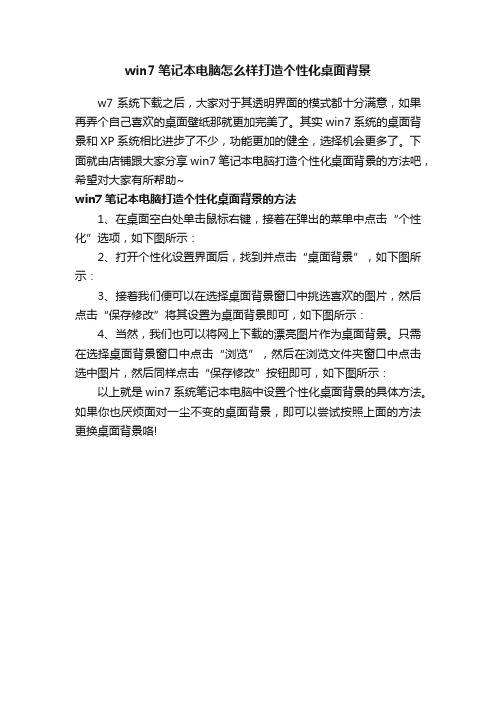
win7笔记本电脑怎么样打造个性化桌面背景
w7系统下载之后,大家对于其透明界面的模式都十分满意,如果再弄个自己喜欢的桌面壁纸那就更加完美了。
其实win7系统的桌面背景和XP系统相比进步了不少,功能更加的健全,选择机会更多了。
下面就由店铺跟大家分享win7笔记本电脑打造个性化桌面背景的方法吧,希望对大家有所帮助~
win7笔记本电脑打造个性化桌面背景的方法
1、在桌面空白处单击鼠标右键,接着在弹出的菜单中点击“个性化”选项,如下图所示:
2、打开个性化设置界面后,找到并点击“桌面背景”,如下图所示:
3、接着我们便可以在选择桌面背景窗口中挑选喜欢的图片,然后点击“保存修改”将其设置为桌面背景即可,如下图所示:
4、当然,我们也可以将网上下载的漂亮图片作为桌面背景。
只需在选择桌面背景窗口中点击“浏览”,然后在浏览文件夹窗口中点击选中图片,然后同样点击“保存修改”按钮即可,如下图所示:以上就是win7系统笔记本电脑中设置个性化桌面背景的具体方法。
如果你也厌烦面对一尘不变的桌面背景,即可以尝试按照上面的方法更换桌面背景咯!。
win7电脑如何创建自定义主题
win7电脑如何创建自定义主题
每个系统都有一些跟别人不一样的地方,就是一些个性化设置,Win7自定义桌面主题就是其中一个,那么win7电脑如何创建自定义主题呢?下文店铺就分享了win7电脑创建自定义主题的方法,希望对大家有所帮助。
win7电脑创建自定义主题方法
绝大多数用户的主题都是在以上七个主题之中任选其一,其实我们也可以手动编辑属于自己的主题。
今天小编就来说说编辑的方法。
1.在桌面之上右键,在弹出的右键菜单之中点击个性化菜单。
2.弹出个性化窗口,点击左下角的桌面背景图标。
3.弹出了桌面背景窗口,在上方点击浏览,选中自己中意的图片。
4.如果你选择的当前图片目录之中存在多个图片文件的话笔记本系统会为我们列出所有的可选择背景。
这里笔者把文件夹之中的每一个图片都选中了。
5.回到win7系统下载的个性化窗口之中,右键用户主题,在弹出的右键菜单之中选择保存主题。
弹出上图所示窗口,在窗口之中输入主题名称,之后点击保存就可以完成用户主题创建。
自己动手 设计Windows7时尚方便的桌面
呵 呵 . 不 是 方 便 多 了 。如 果 想 将 其 他 是
窗 口还 原 。 只 需 单 击 该 窗 口 的任 务栏 则 再 晃 一 晃 就 可 以了 。 提 示 :对 于 不 同 的 系 统 配 置 , eo A r
标 动 作 等 , 样使 得 系 统 不 再 是 单 调 的 这 图 片 做 壁 纸 , 桌 面 显 得 更 时 尚 、 个 让 更
小 工 具 我 们 可 以 利 用 鼠 标 随 意 在 桌 面
上进 行 拖 动 。随后 我们 还 可 以在 小 工 具
怎 么 样 , 你 是 不 是 觉 得 在 w i— I l
图 1
d w 7中 进 行 桌 面 设 置 要 比 以 前 的 系 os 统更方便 了。 摇 一摇 桌 面 窗 口隐 藏 了 Wi o n ws7改 进 了 A KO 特 效 . d E
幻灯 片 显 示 中 。
间 。 样 喜 欢 个 性 时 尚 的 用 户很 轻 易 就 这
能 拥 有 一 个 个 性 的 系统 桌面 。
W id ws no 7中 改 变 了 这 些 繁 琐 的 操 作
方 式 。 要 用 鼠标 按 住 当 前 窗 口标 题 栏 只 目 , 后 拖 动 鼠 标 晃 动 两 下 , 以 看 到 随 可 桌面上其他窗 口已经隐藏到任务栏中 。
题和背景图片 。 主题 风 格 选 择 后 , 们 还 可 以 对 该 我 主 题 进 行 设 置 。单 击 主 题 列 表 下 面 的
惯以及与程序 交流的方式。
图3
《 计算 机与网络 》2 1 0 0年第 1 期 1
置 , 主题 列 表 中 单 击 某 个 喜 好 的主 题 在
后 , 样 桌面 即 可 变 成 该 主 题 风 格 。 这
Windows7主题制作的方法和步骤
Windows7主题制作的方法和步骤导读:好的桌面壁纸主题,能够给我们带来好的心情!Windows7里面拥有制作桌面主题壁纸的个性化操作,这给我们带来了人性化的美感享受。
那Windows7如何制作桌面主题呢?下面就随小编一起来制作一个唯美的桌面主题吧!方法/步骤如下:1、网上下载资源提取主题文件;修改名称以及替换掉.theme文件,换成好桌道Windows7主题格式的.theme;2、主题文件夹打开,保留以下这些基本文件,en-us、jpg、msstyles名字要与文件夹名称一致;3、修改.theme文件—用记事本打开该文件,统一修改名称ctrl+h(批量替换热键)记事本里的文件路径要与主题文件夹里的名称及路径是要一致,图标及鼠标指针需特别注意;4、修改完以上信息,及进行主题文件风格的修改,用主题制作的工具修改;5、打开此软件,打开主题文件里的.Msstyles。
6、修改基本信息:综合设置—文件介绍信息—右边进行信息编辑;7、用PS修改开始菜单所有程序指针的水印;开始菜单—基本图片--所有程序指针应用背景(这里通常会有其他网站的水印,即要修改掉,加上好桌道官网的地址)。
8、一般修改开始菜单的背景图片也是在开始菜单这里栏目里修改:开始菜单—透明图片—所有程序背景、所有程序背景拉伸、左侧程序列表、左侧程序列表拉伸、所有程序打开列表、搜索、搜索伸展,根据主题风格文件里涉及修改的图片进行修改。
(这块也是制作新的主题文件最重要的一个环节)。
9、修改完开始菜单,还需要在修改一个有可能存在水印的地方—文件夹背景:资源管理器—细节窗格—信息长条—背景后台。
10、文件夹背景有的主题未必是在细节窗格进行修改,有可能会出现在细节背景里的每个类型的浏览状态里:资源管理器—细节背景--**浏览状态—背景;11、修改完以上信息,基本一个从网上下载的资源也就能变成好桌道的基本格式了,点击保存主题文件,在点击测试按钮,测试该风格文件是否有符合我们修改的目的。
制作个性化的电脑主题和桌面背景
制作个性化的电脑主题和桌面背景电脑主题和桌面背景是人们对个人电脑界面进行美化和个性化的一种方式。
通过更换主题和桌面背景,可以为电脑界面增添新鲜感和个性色彩。
下面将介绍如何制作个性化的电脑主题和桌面背景,以及一些常用的制作工具和技巧。
一、制作电脑主题1.确定主题制作电脑主题的第一步是确定主题。
根据自己的喜好和需求,选择一个与主题相关的图片或图案作为主题的基础。
比如,如果你喜欢自然风景,可以选择一张漂亮的山水图片作为主题。
2.收集素材制作主题需要一些素材,如图标、滑块、按钮等。
你可以在互联网上搜索相关主题素材,或者使用制作工具自带的素材库。
3.编辑主题使用专业的主题制作工具,将素材导入并进行编辑。
可以根据个人需求,调整图标大小、颜色、位置等。
同时,还可以自定义按钮和滑块的样式,增加主题的个性化。
4.保存主题编辑完成后,保存主题文件,并将其导入到电脑的主题管理器中。
在主题管理器中选择刚才制作的主题,即可应用到电脑界面中。
二、制作桌面背景1.选择图片制作桌面背景的第一步是选择一张合适的图片作为背景。
可以使用自己拍摄的照片,或者在网上寻找高清的图片资源。
2.调整图片大小和分辨率根据自己电脑的屏幕分辨率,调整所选择图片的大小和分辨率。
确保图片不会变形或失真。
3.添加文字和图案可以通过图片编辑软件,在选定的背景图片上添加文字或图案。
文字可以是自己喜欢的诗句、名言或个性化的标语。
图案可以是自己喜欢的图形、花纹或者个性化的符号。
4.保存和设置编辑完成后,将图片保存为桌面背景文件。
然后在电脑设置界面的个性化选项中,选择刚才保存的背景文件,即可应用到桌面背景上。
三、常用的制作工具和技巧1.主题制作工具目前市面上有很多主题制作工具可供选择,如WindowBlinds、Rainmeter和Stardock等。
这些工具提供了丰富的主题素材和编辑功能,可以帮助你制作个性化的电脑主题。
2.图片编辑软件常见的图片编辑软件有Photoshop、GIMP和Pixlr等。
